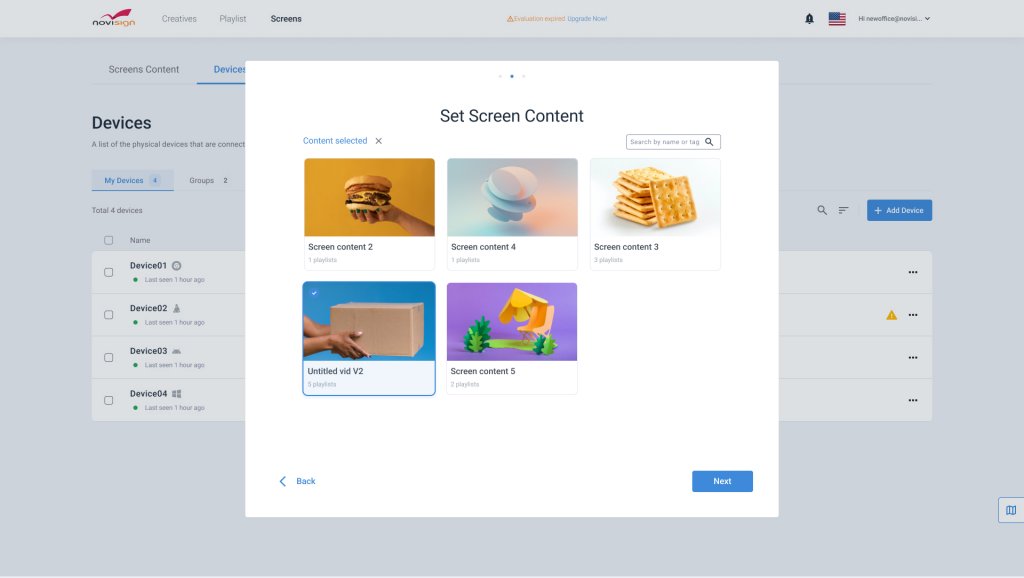NoviSign新機能「Device 360」
これまでよりもデバイス管理が簡単に
概要
多くNoviSignユーザーにとっての重要な機能の1つに、デバイス360機能があり、今後リリースされます。この機能により、ユーザーはノビサインスタジオからデバイスに関する様々な側面をコントロールすることができます。これにより、ユーザーはデバイスをリモートで監視・管理することができます。その結果、デバイスに対する理解が深まり、必要に応じて最適な行動を取ることができます。
画面コンテンツ
「プレイヤーコンテンツ」は、デバイスに再生・放送されるコンテンツを作成・管理する場所です。以前の 「プレイヤー」タブで行えたことはすべて行えますが、ここではより多くのオプションが用意されています。
スクリーン・コンテンツとプレイリストを作成したら、それらを管理し、デバイス間でブロードキャストするためのスケジュールを設定することができます。
追加された主な機能は、どのデバイスがどの「プレイヤーコンテンツ」を再生しているかを確認できることです。加えて、スタジオから即座にスクリーンを割り当て、変更することもできます。
プレイヤーコンテンツの管理
「プレイヤーコンテンツ」タブでは、すべてのプレイリストを一箇所で管理、スケジュール、整理することができます。
新しいプレイヤーのコンテンツでは、オンラインスタジオCMSから直接特定のプレーヤーにクリエイティブを割り当てることができます。
デバイス
デバイスをより簡単で細かく監視・管理するための新機能が追加されました。ユーザーは、デバイスのステータスを表示したり、リモートで設定を変更したり、アップデートやプレーヤーのバージョンをチェックしたり、デバイスの接続に問題があるかどうかを判断したりすることができます。
デバイスのアップデートには以下が含まれます:
最後に見たデバイスとpingステータス/接続ステータス
再生機器のOSのバージョンとNoviSignアプリのバージョン
再生中のコンテンツとダウンロード状況
IPアドレス
アプリのバージョンを更新するために必要なアクションの通知
HDMI接続の問題通知
デバイスの追加
新しいデバイスを追加するには、デバイスからNoviSignアカウントにログインする必要があります。
デバイスのコントロール
オンラインスタジオから画面内容を変更することで、デバイスやプレーヤーを遠隔操作できるようになりました。
モニタリング
新しいデバイスでは、すべてのデバイスを一箇所でコントロール、監視、グループ化できます。NoviSignアプリがアカウントに接続されると、デバイスリストにライブで表示されます。
モニタリング
画面コンテンツを作成し、デバイスに配信するには?
- 新しい画面コンテンツを追加」をクリックします。
- デバイスで再生したいプレイリストを選択し、「作成」をクリックします。
プロのためのヒント 新しいスクリーン・コンテンツには新しい名前を設定しましょう。 - コンテンツを放送する最初のデバイスを追加するには、NoviSignプレーヤーアプリをダウンロードし、デバイスにインストールします。
- デバイスでプレーヤーのアプリにサインインすると、オンラインのStudio CMSでデバイスが自動的に更新されます。デバイスは「デバイス」タブに表示されます。
- Device > ドロップダウンメニュー > Set screen contentをクリックすると、デバイスにスクリーンコンテンツを簡単に追加できます。画面コンテンツ “リストで “デバイスを追加 “を選択し、放送したいコンテンツを選択します。
NoviSignではどんなお客様にも快適にご利用いただけるように、NoviSign Studio(コンテンツの作成、管理、配信ができるブラウザ上のシステム)を改良しております。複雑さはなるべく無くし、なるべくシンプルにしながらも、機能に制限は設けていません。
まずはNoviSignの30日間無料トライアルをお試しいただき、NoviSignの使い勝手の良さをご体験いただければと思います。
デジタルサイネージについて詳しく知りたい方はこちらから
まずは気軽に下記の30日間無料トライアルをお試しください!
30日間無料トライアルはこちらから
NoviSignの無料トライアルは
・クレジットカード情報不要
・前払い不要
・自動更新無し
・しつこい営業無し
で安心の無料トライアルが可能です。
NoviSign Japan公式SNS
Design your Imagination
NoviSign Digital Signage
![]()